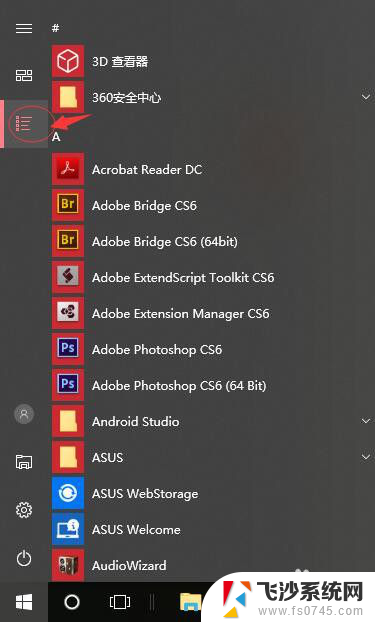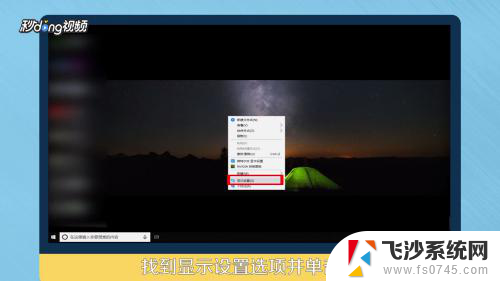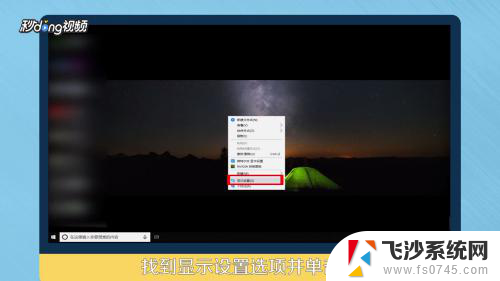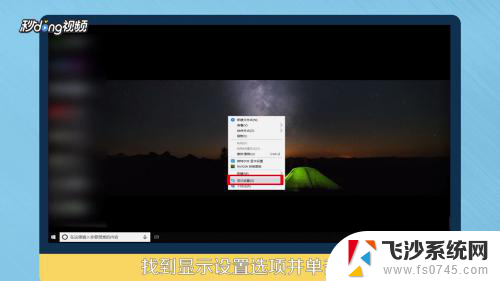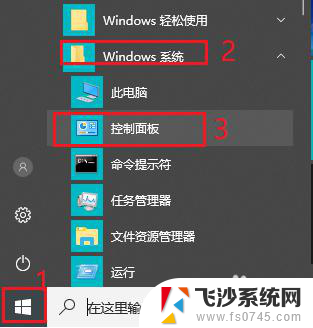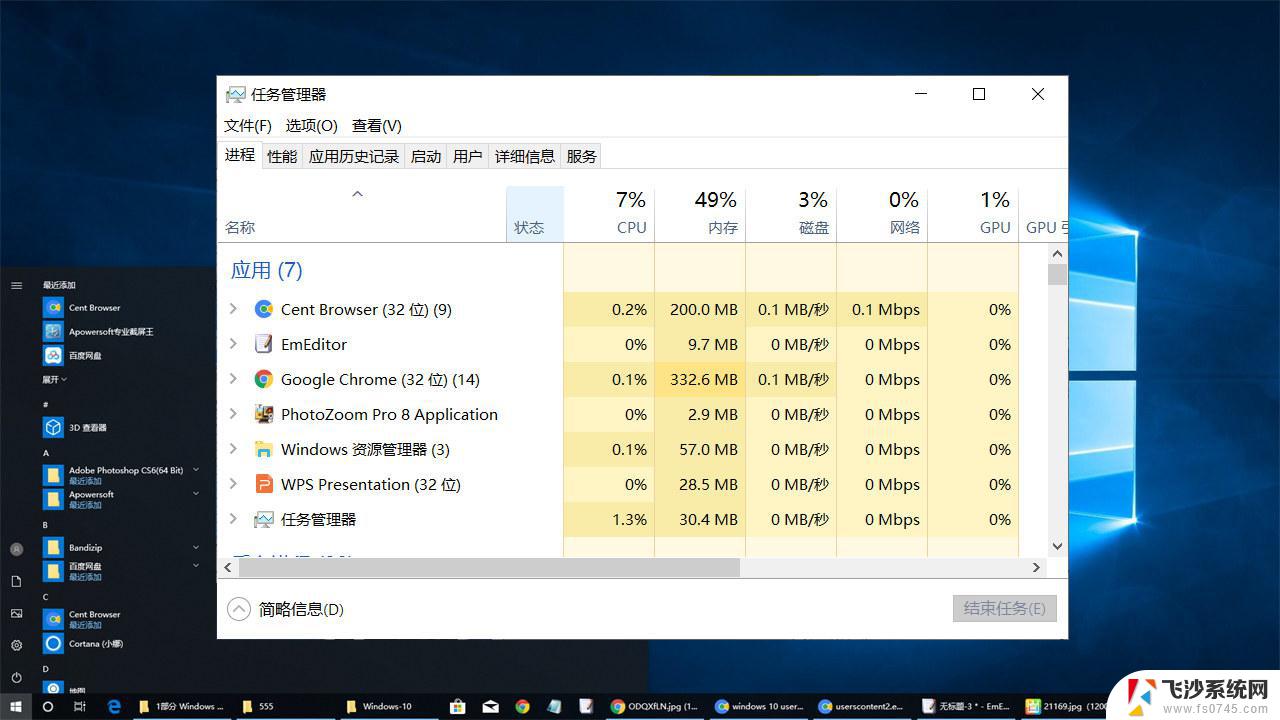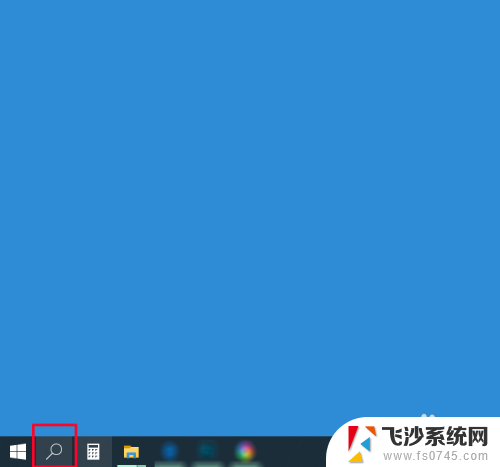电脑设置自动黑屏 Win10电脑怎样调整自动黑屏时间
在使用Win10电脑时,有时候会发现电脑设置自动黑屏的时间过长或过短,影响了我们的使用体验,如何调整Win10电脑的自动黑屏时间呢?通过简单的设置,我们可以轻松地调整电脑的自动黑屏时间,让屏幕在我们需要的时候保持亮屏状态,提升工作效率和用户体验。接下来让我们一起来了解一下具体的调整方法吧!
方法如下:
1.打开我们的电脑,点击任务栏底部的开始菜单,在菜单里点击“所有应用”选项。
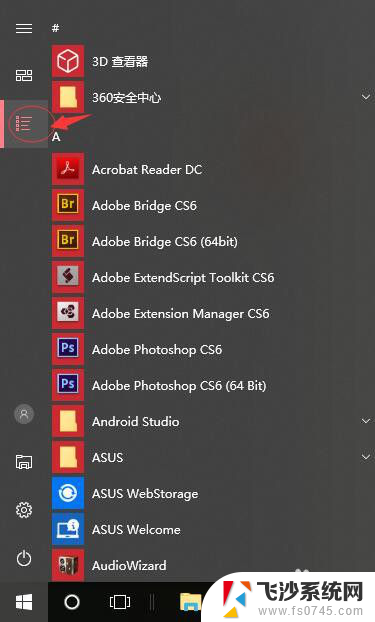
2.在所有应用列表里点击windows系统文件下的“控制面板”选项。
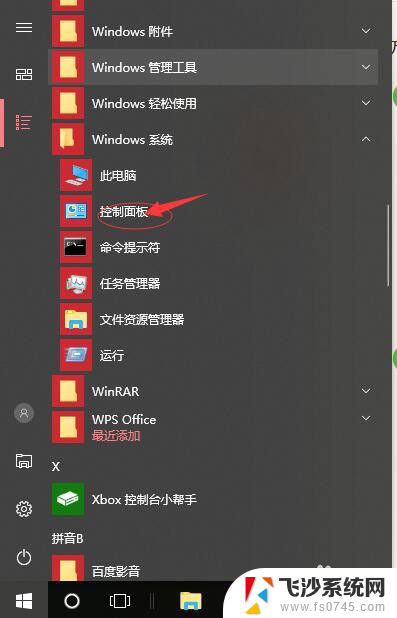
3.在打开的控制面板界面中,在顶端的“查看方式”类别里切换到“大图标”。
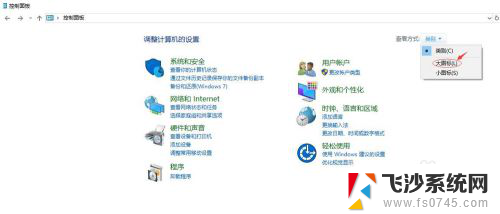
4.在所有控制面板项页面里点击“电源选项”。
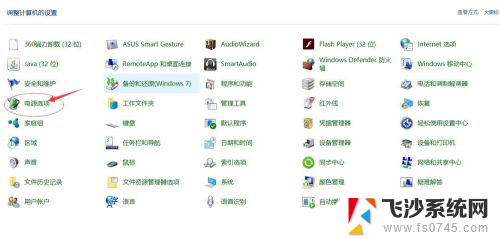
5.在打开的电源选项子页面中,在当前默认使用的电源计划的后面点击“更改计划设置”选项。
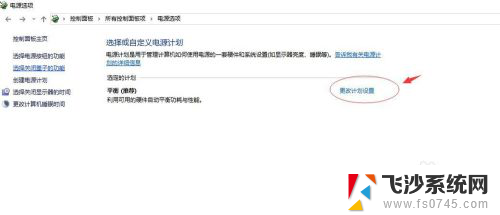
6.在编辑计划页面中,可以根据你的需要设置关闭显示器和使计算机进入睡眠状态的时间。如果设置为从不,那么就不会关闭显示器或者计算机一直运行不进入睡眠状态。如果设置其它时间,可以在到达指定的时间自动关闭显示器屏幕或者使计算机进入睡眠状态。

以上就是电脑设置自动黑屏的全部内容,如果遇到这种情况,你可以按照以上步骤解决,非常简单和快速。